Repairit – 写真修復AIアプリ
3ステップで破損した思い出を修復
Repairit – 写真修復AIアプリ
3ステップで破損した思い出を修復
Aug 27, 2025 • カテゴリ: ビデオ・写真復元/修復
パソコンやスマホで、誤って削除してしまった動画は復元できる可能性があります。
ごみ箱に残ったままの動画や、バックアップされた動画なら復元に手間はかかりません。また、ごみ箱から削除してしまった場合も、ソフトウェアの利用で簡単に復元できる可能性もあるのです。
この記事では、削除した動画を復元する方法について解説します。データを紛失しないための対策についても触れているので、お困りの方はぜひお役立てください。
今回は削除した動画を復元する方法について、パソコンで復元するケースと、スマホで復元するケースの2パターンをご紹介します。
まずはパソコンで動画を削除してしまった場合ですが、復元する主な手段は以下の3つです。
1.ごみ箱を確認する
2.データ復元ソフトを利用する
3.バックアップを活用する
1つずつチェックしていきましょう。
消した動画がごみ箱に入ったままの場合、ごみ箱に入っている動画を右クリックし「元に戻す」を選択します。
「元に戻す」を選択すると、直前まで保存していた場所に動画ファイルが移動し、復元することが可能です。
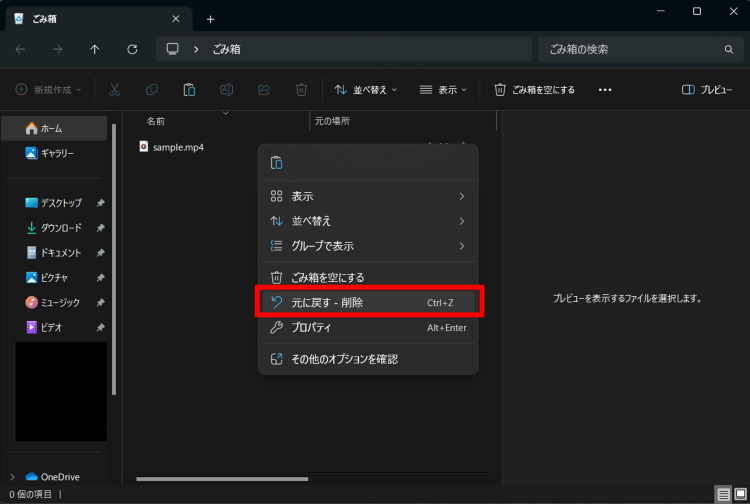
「ごみ箱を空にする」をクリックすると、動画は完全削除されてしまうので注意してください。
ごみ箱から動画を完全削除してしまった場合でも、データ復元ソフトの利用によって、簡単に動画を復元できる可能性があります。
例えばデータ復元専用ソフト「Recoverit(リカバリット)」は、ごみ箱から完全削除された動画や、パソコンや保存媒体の不具合で紛失してしまったドキュメントや画像ファイル、そのほか誤操作で消えたデータなど、あらゆるシチュエーションで消えたファイルを、簡単なステップで復元できるソフトです。WindowsとMac両方にも対応しています。
Recoveritは親しみやすいUIで、初心者でも簡単に動画を復元できます。例えばごみ箱から完全削除してしまった場合は、ごみ箱をスキャンしましょう。心当たりのあるフォルダなど、保存していた場所を覚えている場合は該当の場所をスキャンします。
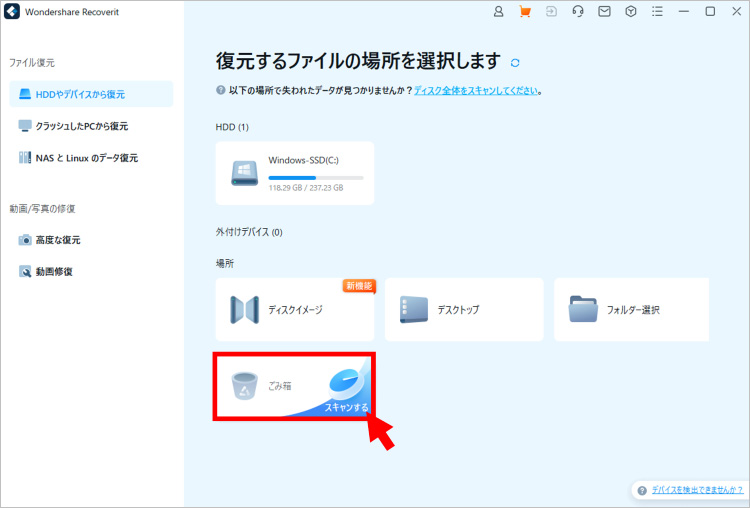
Recoveritはスキャン中でも操作ができます。動画のファイル名や撮影した日付などを覚えていれば、画面右上の検索ボックスを活用すると大変便利です。
消してしまった動画が見つかったら、ファイルを選択し画面右下の「復元する」をクリックするだけで、動画を復元できます。
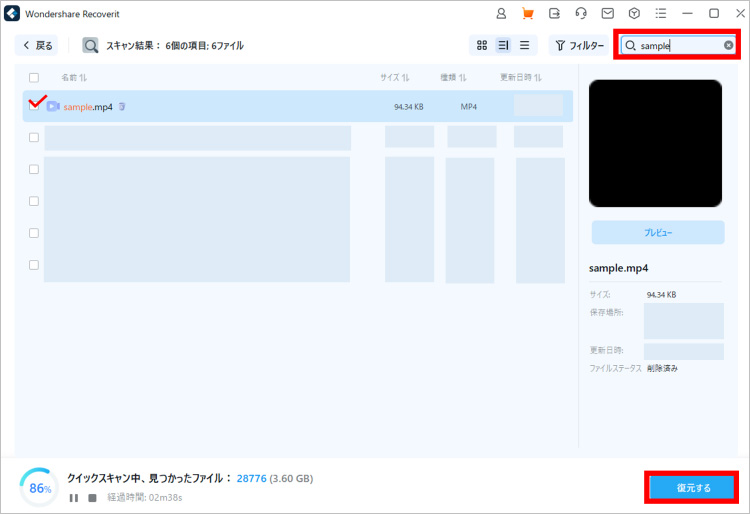
解像度の高い動画、上書きされた動画の復元は「高度な復元」機能を利用することをお勧めします。Recoveritの「高度な復元」機能は特許技術を持っており、復元成功率と動画品質が保証されます。「高度な復元」機能について、詳しく知りたい方はこちらへ。
上記の方法以外に、データ復元ソフトを利用して完全に削除した動画データを復元できます。 Wondershare 「Recoverit」ソフトを使って削除してしまった動画データを復旧するのは簡単です。動画データの削除はパソコンのハードディスクだけではなく、外部デバイス上の動画データも復旧できます。その上、動画に限定ではなく、画像、ワードファイル、エクセルファイル、パワーポイントなどのファイルの復元もできますよ。
Windowsに搭載に「ファイル履歴」という自動バックアップ機能がオンになっている場合は、自動バックアップされたデータから動画を復元できる可能性があります。Macには『Time Machine』というバックアップソフトが付属しているので、Macの場合は『Time Machine』の復元機能を活用してください。
Windowsパソコンを例として、操作手順は以下の通りです。
スタートボタンをクリックし、検索窓に「コントロールパネル」と入力してコントロールパネルを開きます。
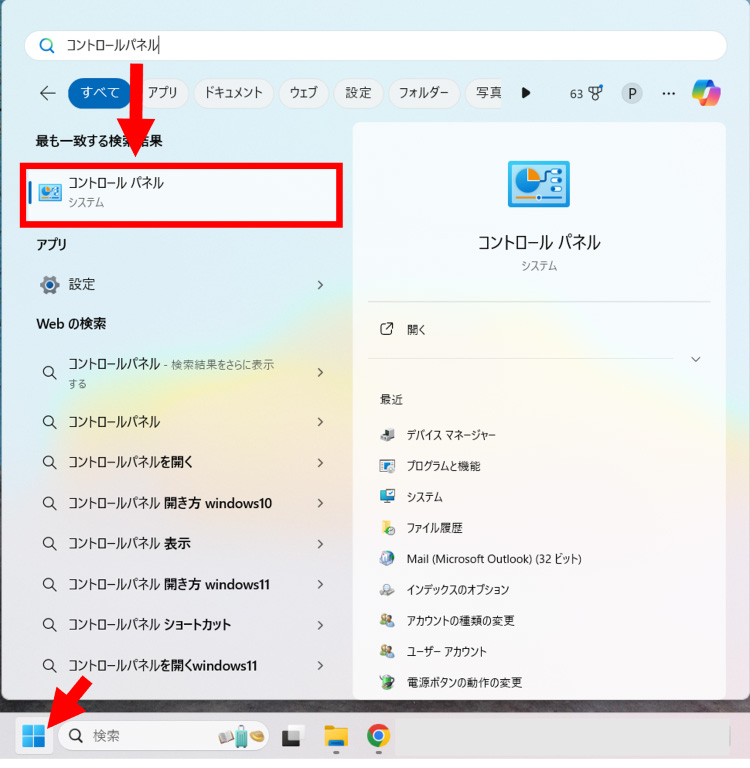
「ファイル履歴」を選択しましょう。
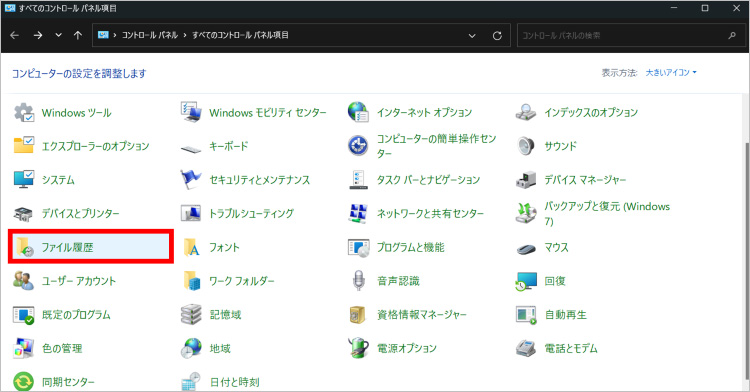
画面左にある「個人用ファイルの復元」をクリックします。ファイル履歴がオンになっていれば、動画ファイルを探し「リストア」ボタンをクリックすることで、消した動画を復元することが可能です。
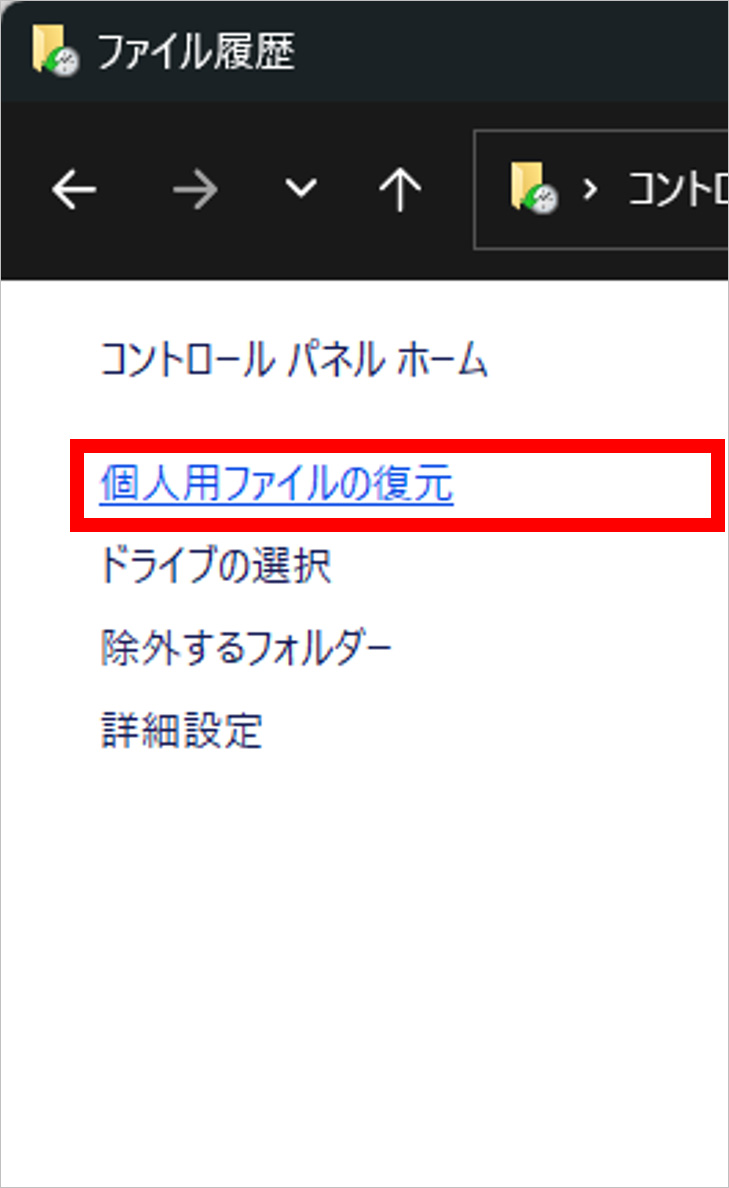
ファイル履歴機能がオフになっている場合、この手順は利用できません。データ復元ソフトを利用するのが最も手軽な方法です。
続いて、Androidスマホで動画を削除してしまった場合の復元方法について、ご紹介します。
1.「ごみ箱」を確認する
2.クラウドストレージサービスを確認する
主な手段は上記の2つです。こちらも1つずつチェックしてみましょう。
スマホの画像フォルダにある「ごみ箱」を確認します。スマホで一度削除したデータは、一般的に30日間ごみ箱の中で保管されているので、期間内であれば復元することが可能です。
手動でごみ箱から完全削除されてしまった場合、この手段では復元できません。
ごみ箱の場所は機種によって異なりますが、ここでは例としてSamsung Galaxyの端末で操作した画像を使って解説します。
ギャラリー(アルバム)を開き、右下の「≡」をタップします。
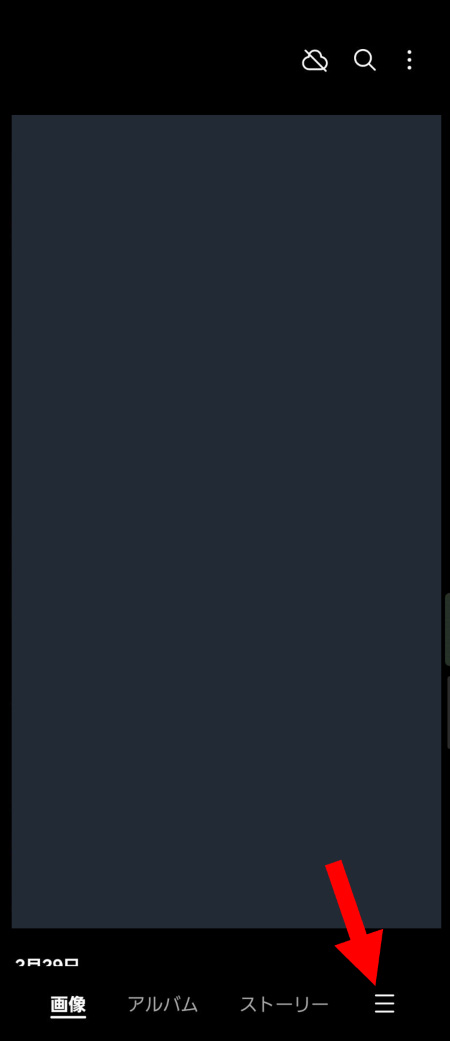
「ごみ箱」をタップしましょう。
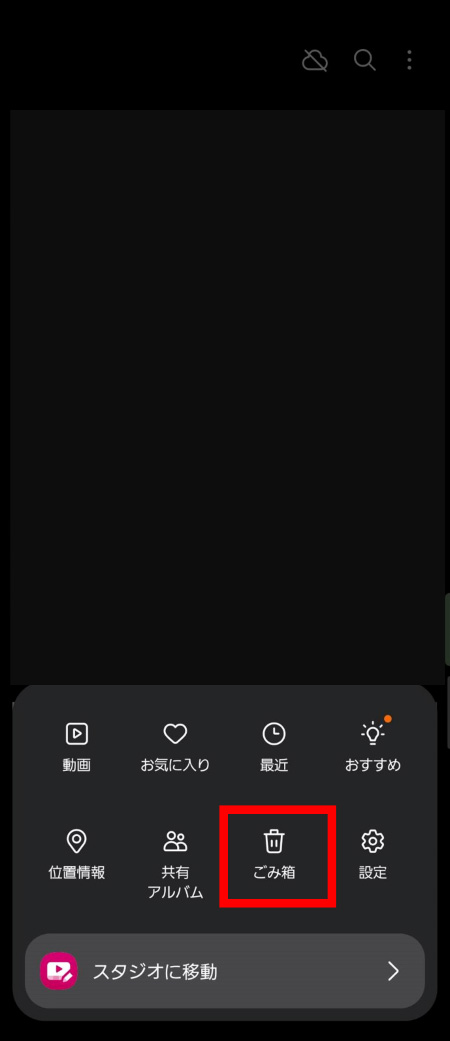
ごみ箱から復元したい動画ファイルを見つけてタップします。
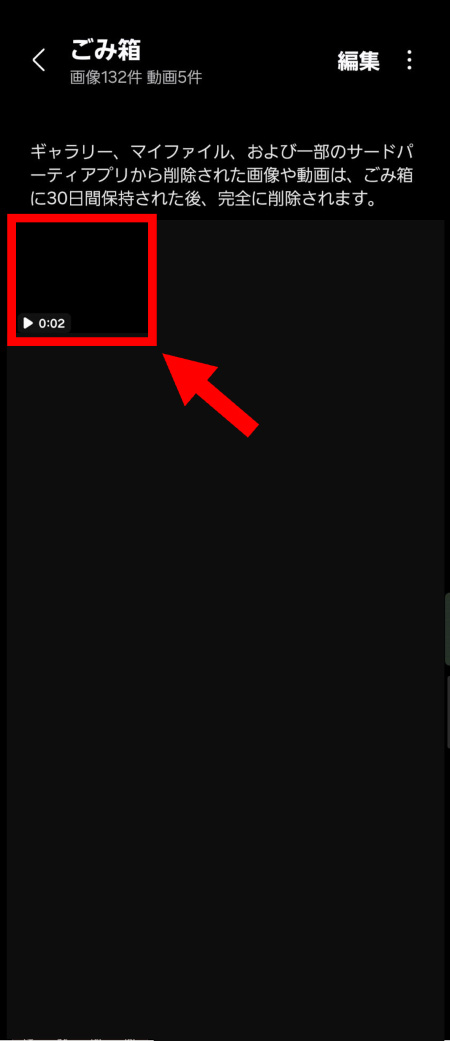
動画の内容を確認し、画面下にある「復元」をタップするとギャラリー内に復元できます。
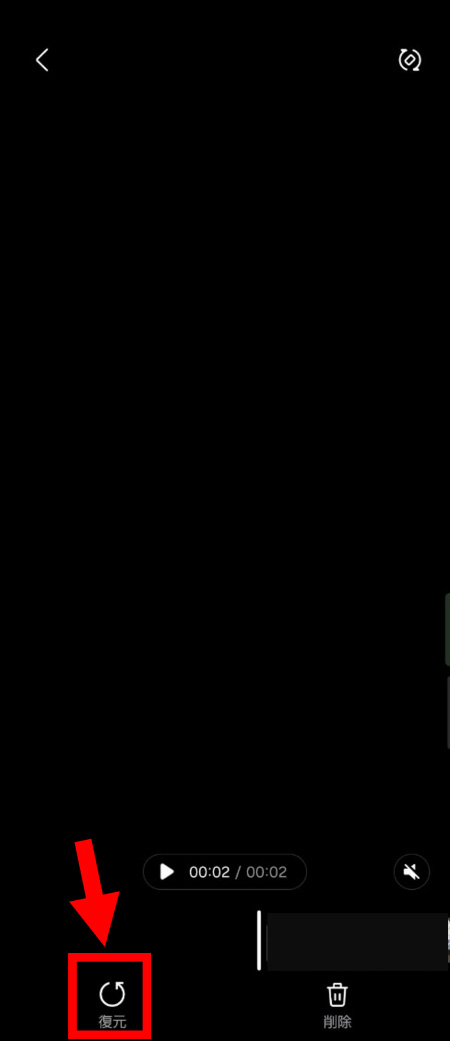
Androidスマホの場合、動画や写真はクラウドストレージサービスの「Googleフォト」を使ってバックアップを取るのが一般的です。このほかにも、スマホメーカー独自のクラウドストレージサービスを用意しているケースもあります。
メーカー独自のクラウドストレージサービスやGoogleフォト、iCloud(iPhoneの場合)などであれば、スマホの設定画面から同期の設定ができるため、何気なくバックアップの設定をオンにしている可能性も。クラウドストレージサービスと同期していれば、スマホのフォルダから動画を削除しても、簡単にクラウドストレージフォルダから復元できます。
例えば、Googleフォトから動画を復元する手順は以下の通りです。
Googleフォトを開き、復元したい動画をタップします。同期がオンになっていれば、端末から削除してしまった動画でも、こちらに残っている可能性が高いです。
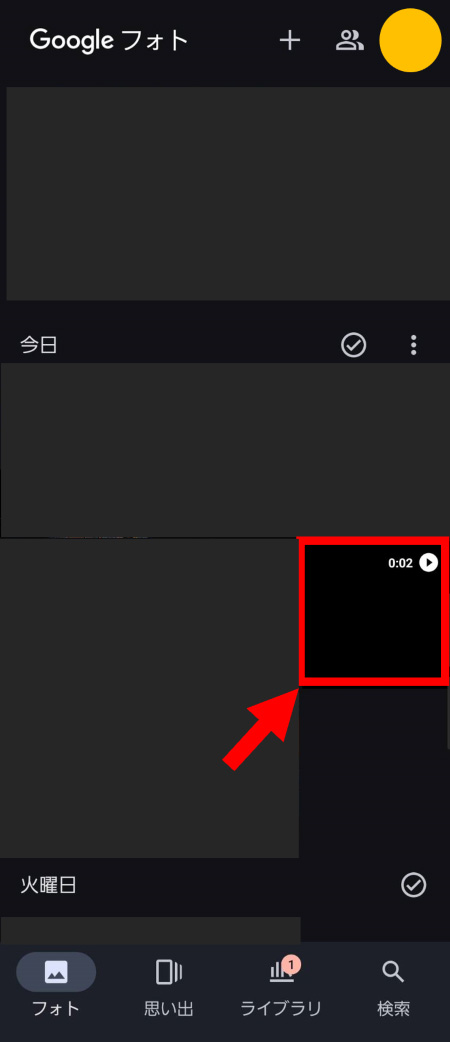
端末から削除されている動画であれば「ダウンロード」が選択できます。「ダウンロード」をタップすると、Androidスマホ本体に消した動画が復元されます。
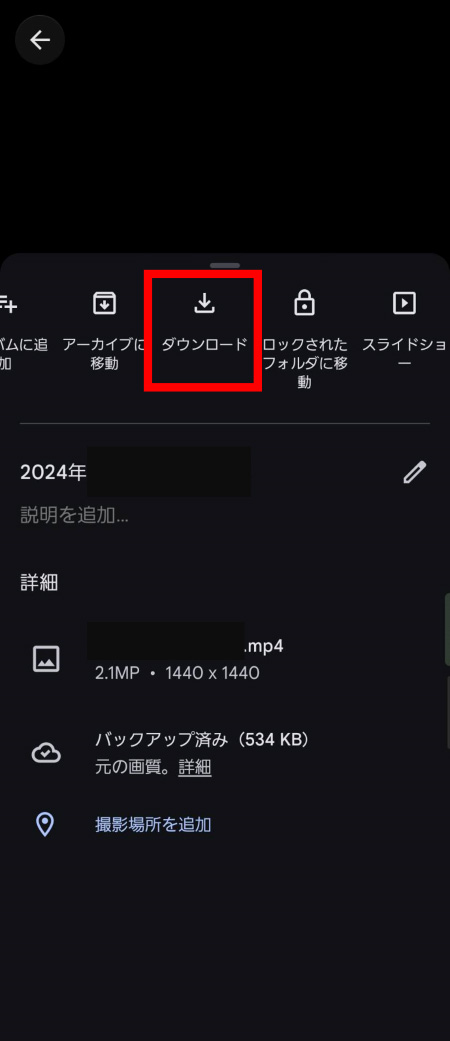
今回ご紹介したように、誤操作やトラブルなどによって紛失したデータは、さまざまな手段で復元できる可能性があります。しかし100%すべてのデータを復元できるわけではありません。
データが紛失してしまったことが判明した際は、データの復元まで、デバイスに新たなデータを上書きしないようご注意ください。また、データ復元ソフトを使用する場合は、復元するデータを、従来とは別の場所に保存するようにしましょう。
大切なデータを紛失しないためには、日頃からバックアップデータを作成しておくことがとても重要です。例えばWindowsPCなら復元ポイントを作成したり、「ファイル履歴」機能をオンにしたりする方法があります。クラウドストレージサービスであれば、パソコン、スマホ、タブレットなどデバイスを問わず、安全にバックアップを取ることが可能です。
A. 一般的に、データは削除されても一定期間は復元が可能です。ただし、削除された後に新しいデータが書き込まれたり、ストレージデバイスを使用し続けた場合、復元が困難になることがあります。なるべく早急にデータ復元ソフトを利用することをおすすめします。
A. 削除した動画を復元するには、データ復元ソフトを利用する方法が一般的です。データ復元ソフトは、削除されたファイルを探し出し、復元することができます。ただし、復元が可能かどうかは、ストレージデバイスの状態や削除された後の使用状況によって異なるため、復元率には限界があります。一応ダウンロードし、スキャンしてみてください。

Twitter(X)の動画保存方法をランキング形式でTOP5ご紹介!PCブラウザ・スマホアプリ別のおすすめツールと保存時の注意点を解説。安全に動画を保存する方法をチェック。 ...
グラフィックカードは何ですか?重たい作業には高性能のグラフィックカードがあるかどうかが重要になってきます。本記事ではグラフィックカードが検出されない場合どうすればいいのかを述べていきます。 ...
皆さん、録画したことがありますか。突然、せっかく録画ししたビデオが誤って削除されてしまった経験も多いでしょう。そんな大切な録画データを復元するには復元する方法があります。お勧めしたいのはWondershare社の「recoverit」です。 ...
内野 博
編集長